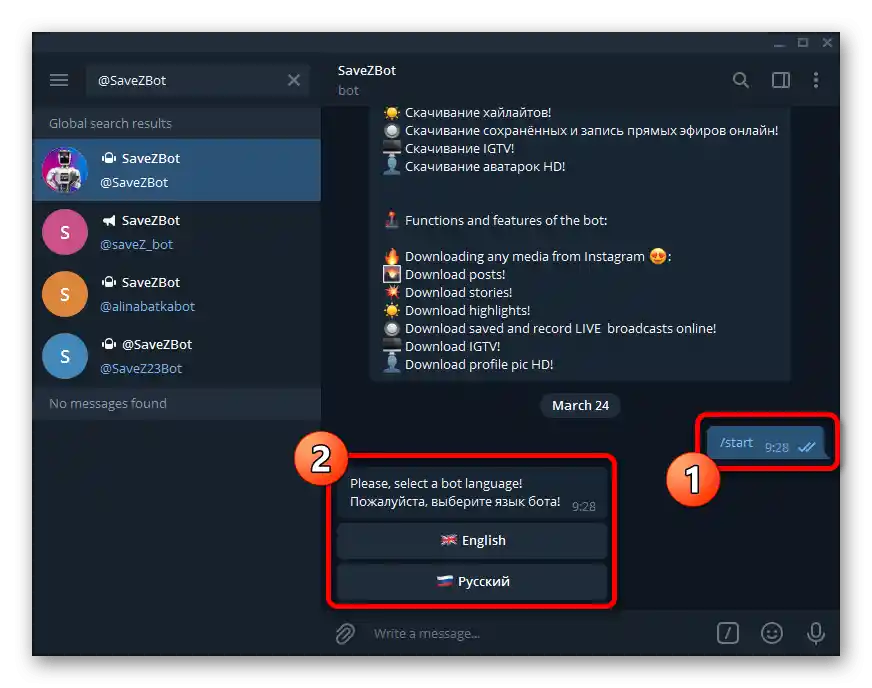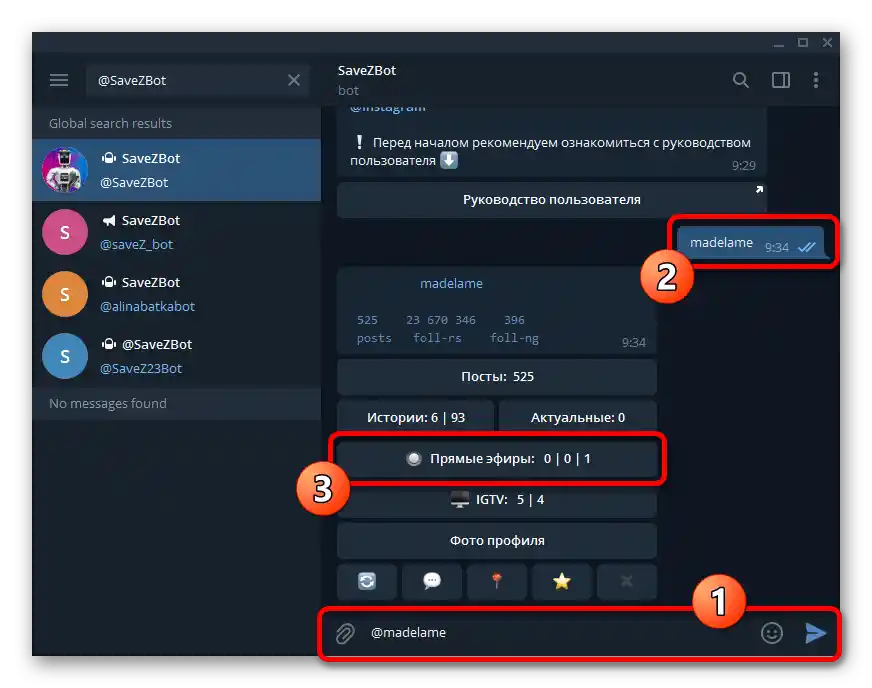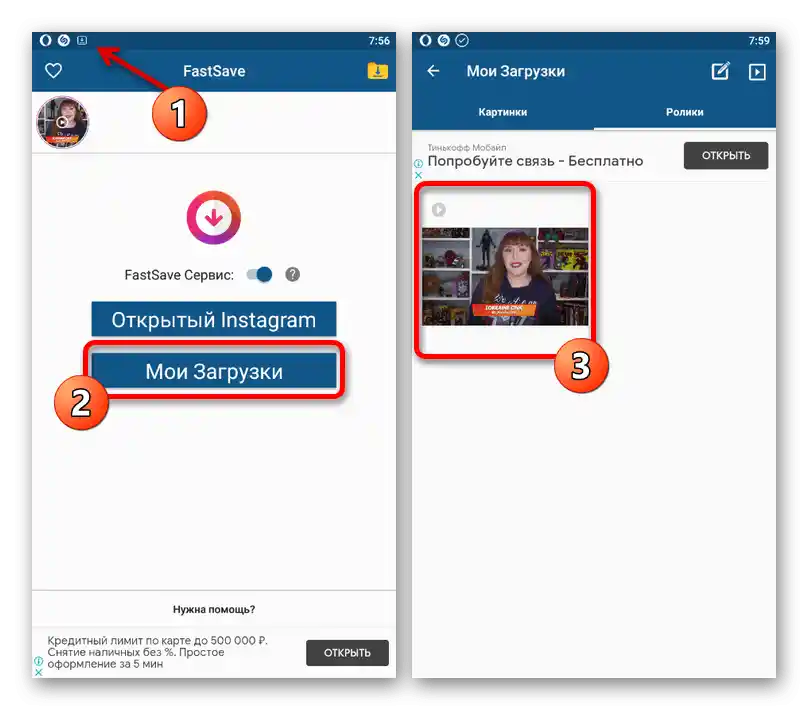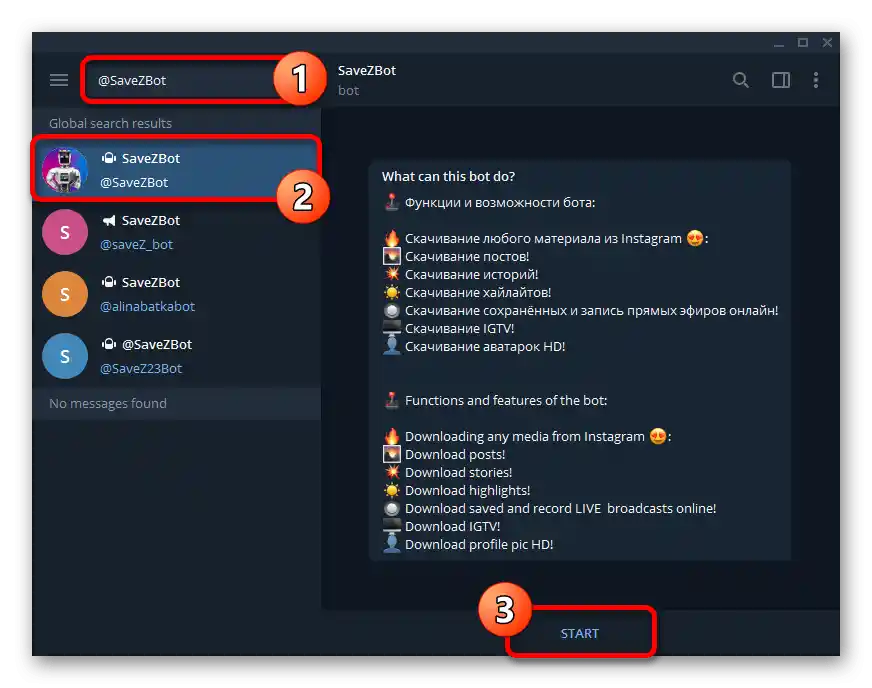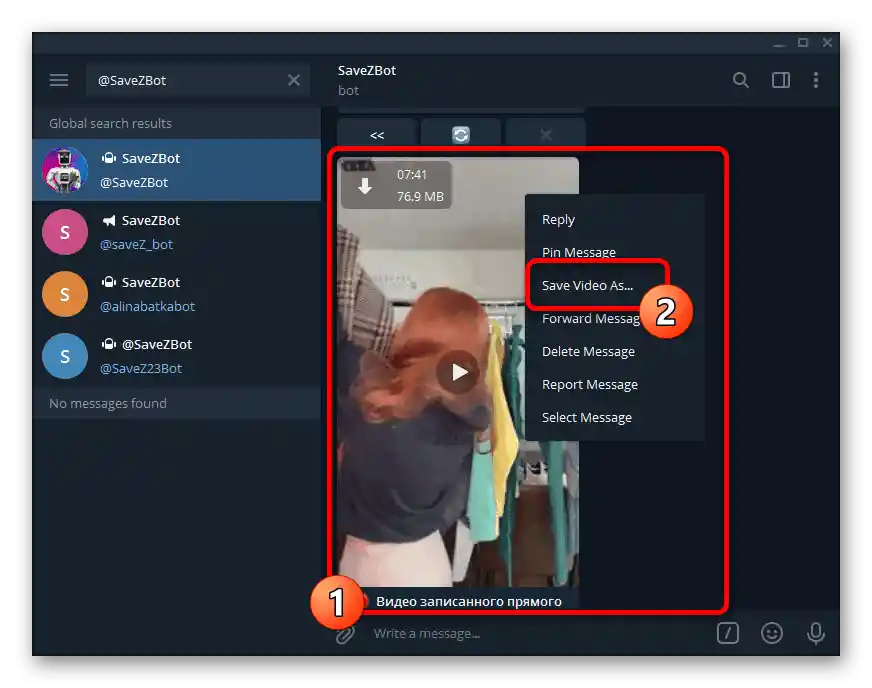محتوا:
گزینه 1: برنامه موبایل
دانلود پخش زنده از اینستاگرام با استفاده از دستگاه موبایل به سه روش مختلف امکانپذیر است که به نویسنده پست و برخی عوامل دیگر بستگی دارد. علاوه بر این، میتوانید به بخش پایانی دستورالعمل مراجعه کنید تا با راهحلهای موجود در پلتفرمهای مختلف آشنا شوید.
همچنین بخوانید: دانلود ویدیو از اینستاگرام به تلفن
روش 1: ابزارهای استاندارد
سادهترین روش بارگذاری پخشها به ذخیره محتوای خودتان مربوط میشود که اینستاگرام بهطور پیشفرض اجازه انجام آن را میدهد. لازم به ذکر است که راهحلهای ارائه شده در ادامه تنها تا زمان ایجاد پخش زنده مورد نظر معتبر خواهند بود، زیرا IGTV بارگذاری شده بهطور اولیه برای دانلود در دسترس نیست.
ذخیره پخش کامل
- پس از اینکه شما بهطور موفقیتآمیز یک پخش زنده را انجام دادید، بر روی آیکون ضربدر در گوشه بالا سمت راست صفحه ضربه بزنید و با استفاده از دکمه "پایان ویدیو"، این فرآیند را تأیید کنید. در نتیجه باید یک پنجره پاپآپ با اطلاعات بینندگان و برخی امکانات کمکی ظاهر شود.
- برای انجام ذخیرهسازی پخش، همانطور که حدس میزنید، باید از گزینه "دانلود ویدیو" استفاده کنید و در صورت نیاز بارگذاری را تأیید کنید.پس از اتمام، میتوانید رکورد نهایی را با بالاترین کیفیت در پوشه "Instagram" پیدا کنید که معمولاً در داخل دایرکتوری سیستم "Movies" قرار دارد.
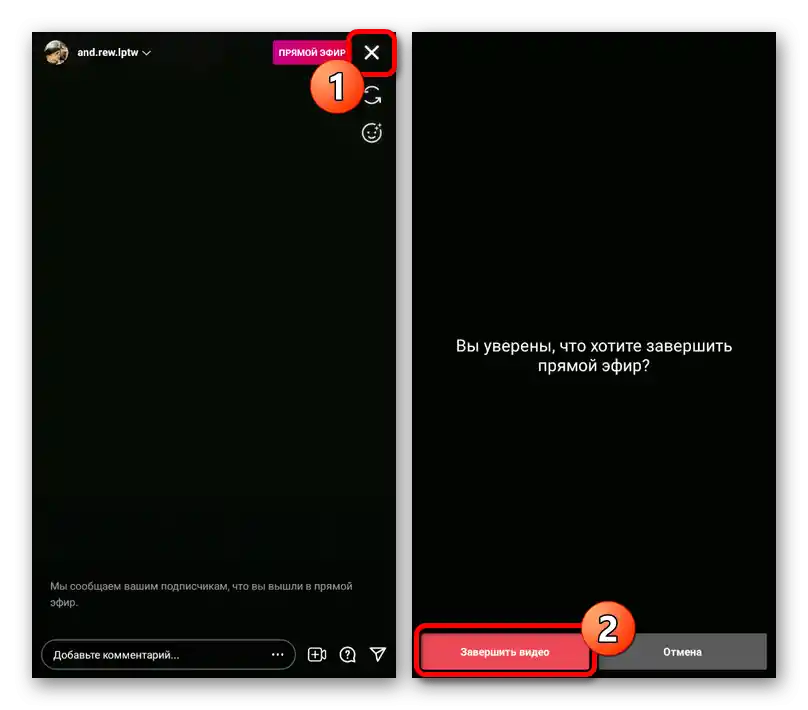
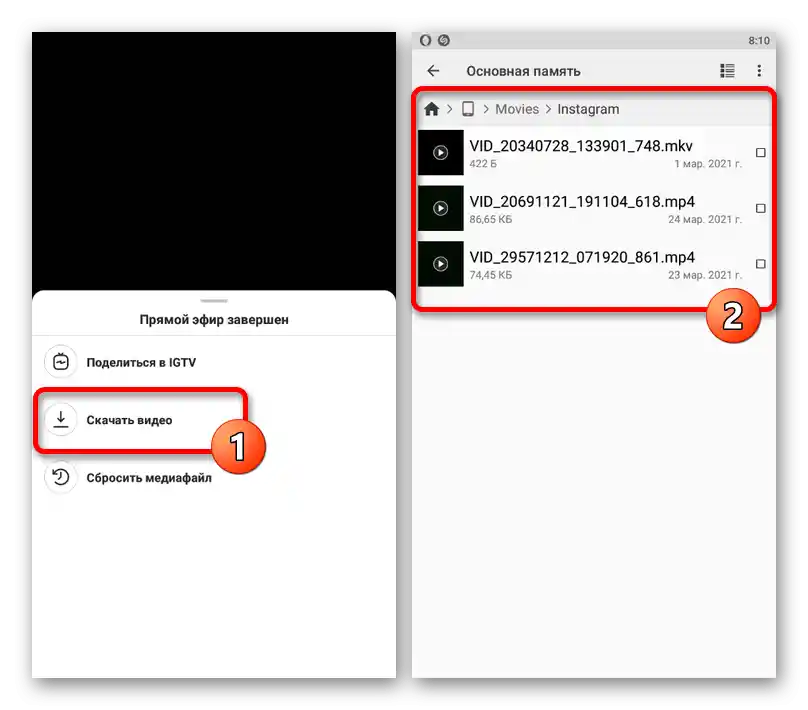
دانلود خودکار
- اگر به اندازه کافی به طور مکرر پخش زنده ایجاد میکنید و نمیخواهید به طور تصادفی دسترسی به رکورد را به دلیل بیاحتیاطی از دست بدهید، میتوانید گزینه ذخیرهسازی خودکار محتوا در گالری را فعال کنید. برای این کار باید به تب پروفایل با استفاده از نوار پایینی برنامه بروید، منوی اصلی را در گوشه سمت راست بالای صفحه باز کنید و "تنظیمات" را انتخاب کنید.
- از طریق فهرست ارائه شده، بخش "حریم خصوصی" را باز کنید و در چارچوب بلوک "تعاملات" گزینه "تاریخچه" را انتخاب کنید.
- برای اضافه کردن خودکار پخشهای تکمیل شده به حافظه داخلی گوشی هوشمند، گزینه "ذخیره در گالری" را فعال کنید. بلافاصله پس از آن، هر پخش زنده جدید به طور خودکار دانلود خواهد شد بدون نیاز به استفاده از گزینهای که در بخش اول دستورالعمل ارائه شده است، اما فقط اگر رکورد را از طریق استوری به اشتراک بگذارید.
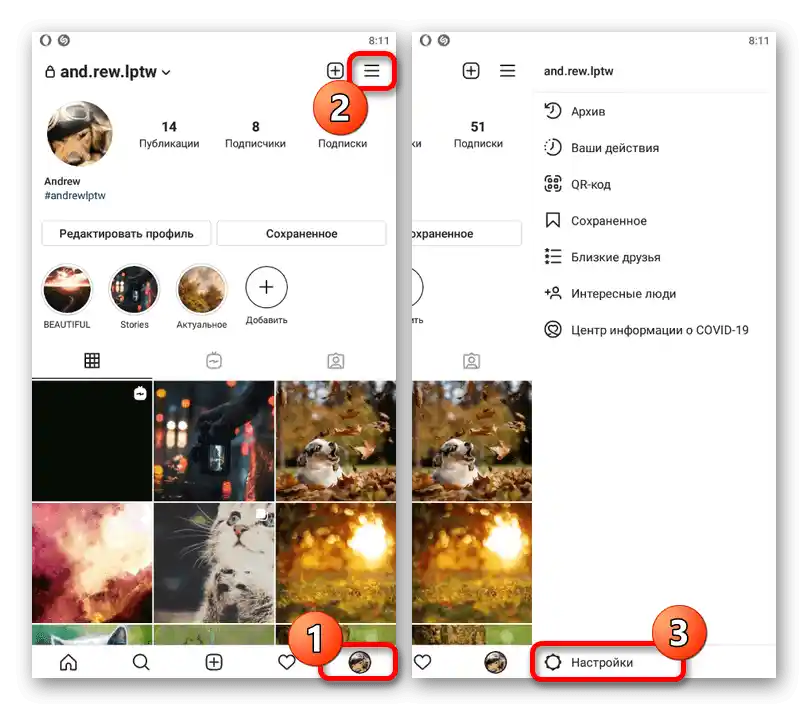
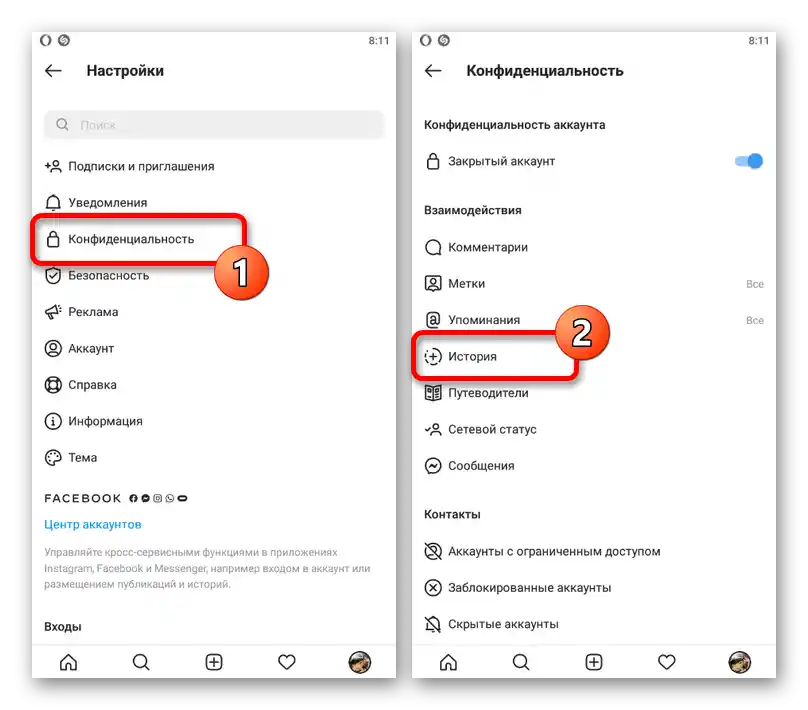
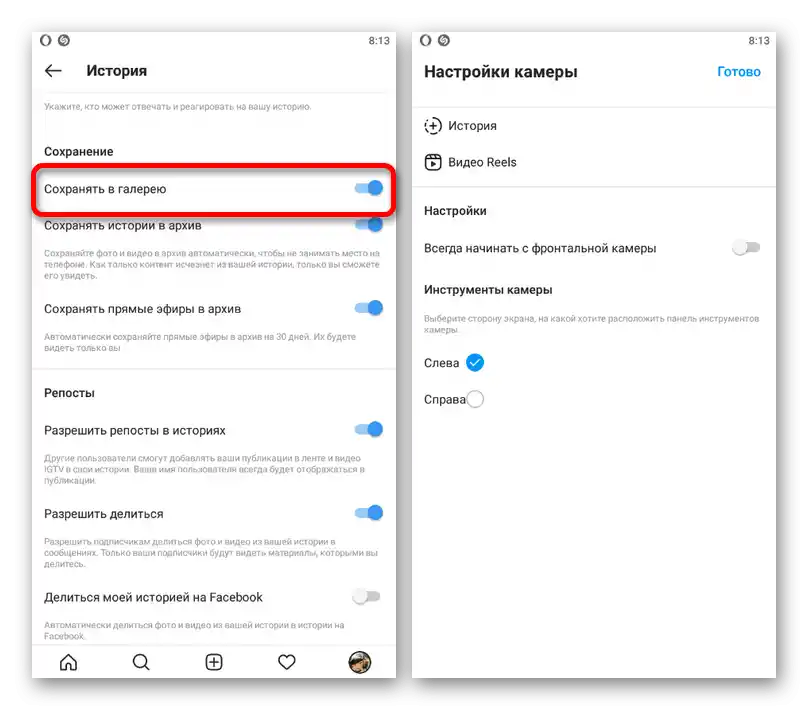
علاوه بر این، اگر به هر دلیلی نمیخواهید یک پخش خاص را ذخیره کنید، در حین آمادهسازی میتوانید روی آیکون چرخ دنده در گوشه صفحه ضربه بزنید، به تنظیمات "استوریها" بروید و گزینه مورد نظر را غیرفعال کنید. این باعث غیرفعال شدن ذخیرهسازی خودکار به طور مشابه با تنظیمات اصلی برنامه خواهد شد.
روش ۲: برنامههای شخص ثالث
در حال حاضر تعداد بسیار زیادی از برنامههای شخص ثالث متنوع وجود دارد که به راحتی امکان دانلود محتوا از Instagram، از جمله پخشهای زنده را فراهم میکند. به عنوان مثال، تنها یک برنامه مناسب را بررسی خواهیم کرد که دارای قابلیتهای چندمنظوره است و نیاز به انجام حداقل اقدامات دارد.
دانلود FastSave از Google Play مارکت
دانلود FastSave از App Store
- هنگام باز کردن برنامه پس از نصب، ابتدا باید دسترسی به فایلهای چندرسانهای را در پنجره پاپ آپ ارائه دهید.برای شروع کار با برنامه، از سوئیچ "FastSave سرویس" در مرکز صفحه خوشآمدگویی استفاده کنید و سپس روی "باز کردن اینستاگرام" کلیک کنید.
- پس از ورود به کلاینت رسمی شبکه اجتماعی، به پخش زنده ذخیرهشده بروید. توجه داشته باشید که در این مورد نرمافزار به حساب کاربری شما دسترسی ندارد و بنابراین حساب نویسنده پست باید وضعیت عمومی داشته باشد.
- در حین پخش، روی نوار پایینی روی آیکون سه نقطه ضربه بزنید و در منوی ارائهشده "کپی لینک" را انتخاب کنید. به عنوان یک گزینه دیگر، میتوانید به مدت کوتاهی روی پست در لیست پستها فشار دهید و همان روند را انجام دهید، بهویژه اگر نیاز به دانلود تعداد زیادی ویدیو در کمترین زمان دارید.
- اکنون به ناحیه اعلانها در بالای صفحه توجه کنید، جایی که آیکون جدیدی ظاهر میشود و پیشرفت دانلود هر پست کپیشده نمایش داده میشود. همچنین میتوانید با رفتن به برنامه و باز کردن بخش "دانلودهای من" از اضافه شدن فایل جدید مطمئن شوید.
![فرآیند دانلود پخش زنده از اینستاگرام با استفاده از FastSave]()
میتوانید ویدیوها را هم در پوشه مشخصشده از طریق برنامه و هم در حافظه محلی دستگاه مشاهده کنید. در حالت دوم، میتوانید فایل نهایی MP4 را در پوشه "FastSave" در دایرکتوری سیستم "Movies" یا در گالری پیدا کنید.
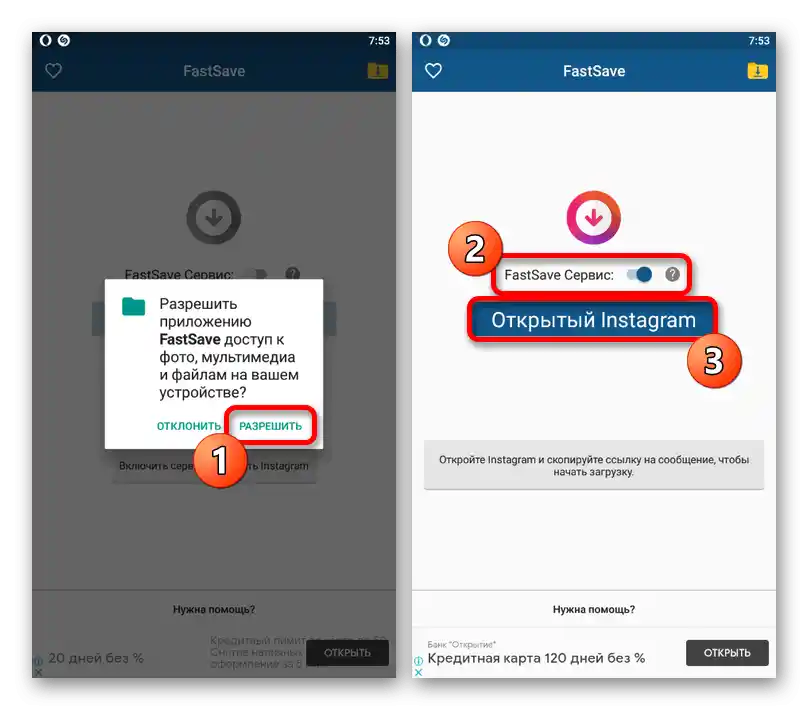
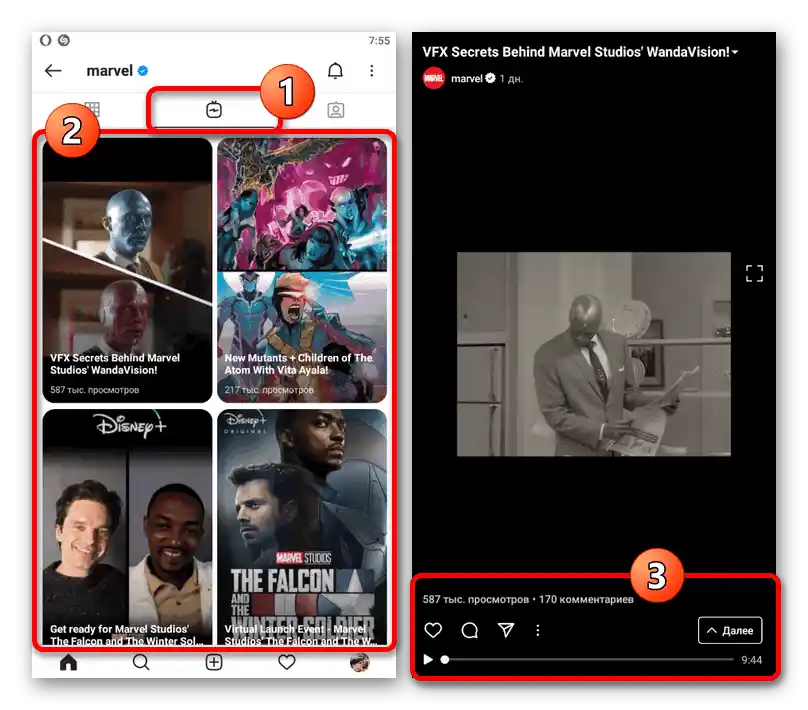
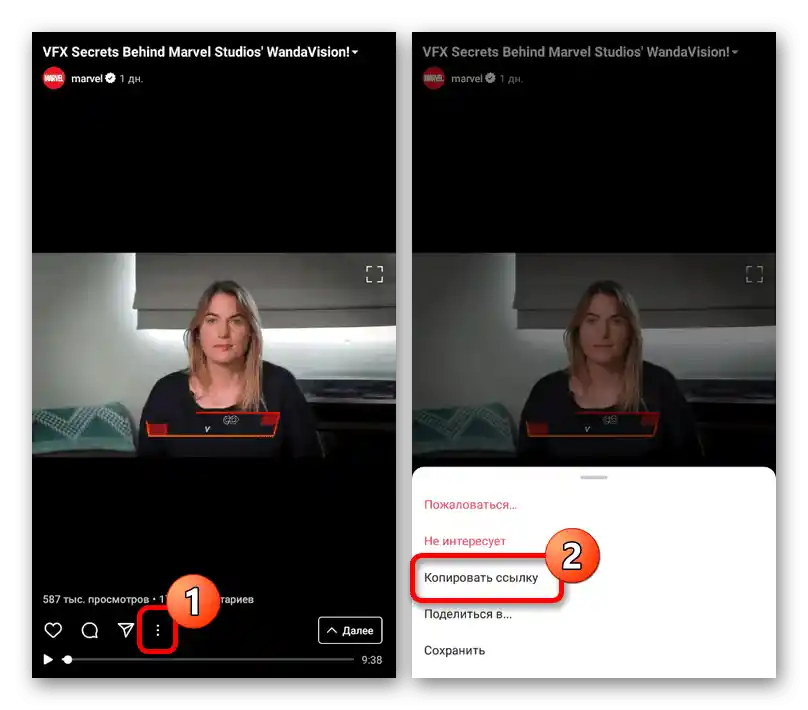
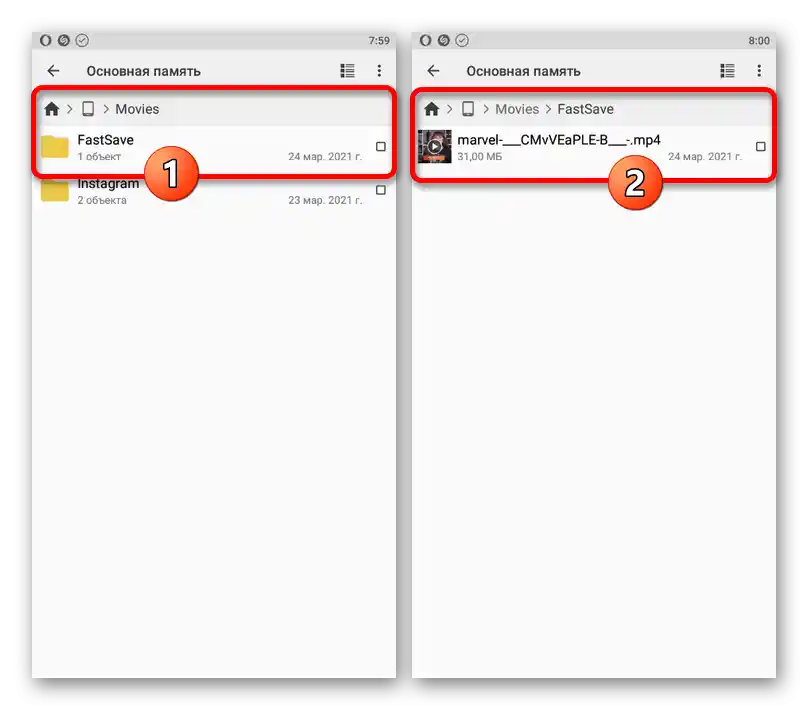
پس از دریافت پخشهای اصلی، فراموش نکنید که "FastSave سرویس" را در صفحه اصلی برنامه غیرفعال کنید. در غیر این صورت، هنگام کپی لینک ممکن است دانلود محتوای غیرضروری آغاز شود، حتی اگر برنامه قبلاً بسته شده باشد.
روش ۳: ضبط پخش زنده
میتوان پخش زنده را در حین برگزاری نیز ذخیره کرد، اگر از یکی از برنامههای خاص برای ضبط ویدیو از صفحه نمایش گوشی هوشمند استفاده کنید. مزیت اصلی این رویکرد این است که تاریخچه کامل نظرات و سایر آمارها در ضبط حفظ میشود، که با هیچ روش دیگری نمیتوان به آن دست یافت.
جزئیات بیشتر: روشهای ضبط ویدیو از صفحه گوشی
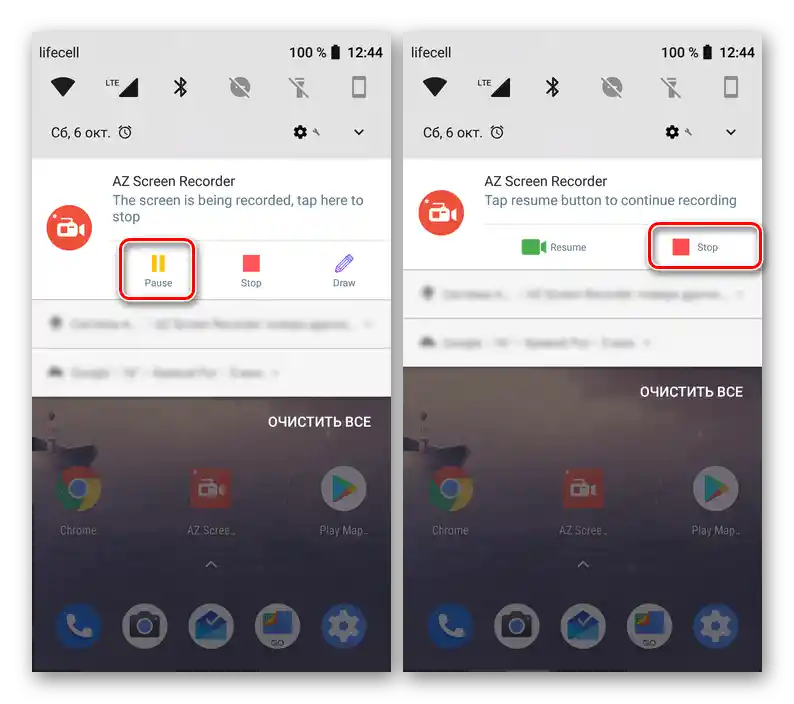
در برخی از دستگاهها، ابزارهای ضبط تصویر از صفحه به طور پیشفرض در نظر گرفته شدهاند که کار را به طور قابل توجهی سادهتر میکند.در عین حال، کیفیت ویدیو ممکن است تحت تأثیر قرار گیرد، که این موضوع در هنگام دانلود ویدیوها از لیست IGTV هر کاربری اتفاق نمیافتد.
گزینه ۲: وبسایت
با استفاده از نسخه کامپیوتری اینستاگرام همچنین میتوان با کمک نرمافزارهای جانبی، دانلود پخشهای زنده را انجام داد. متأسفانه، در این مورد ابزارهای استانداردی برای این کار وجود ندارد، حتی اگر صحبت از انتشارهای خودتان باشد.
همچنین بخوانید: دانلود ویدیو از اینستاگرام به کامپیوتر
روش ۱: افزونههای مرورگر
یکی از جامعترین ابزارها برای دانلود محتوای مختلف از اینستاگرام، از جمله ضبطهای پخش زنده، افزونه مرورگر Google Chrome و Yandex است. ما فقط به بررسی این گزینه نرمافزاری خواهیم پرداخت، در حالی که میتوانید سایر مشابهها را بهطور مستقل پیدا کنید.
دانلود IG Downloader از فروشگاه Chrome
- نصب افزونه مورد نظر را برای مرورگر دلخواه خود با استفاده از دکمه "نصب" در گوشه بالا سمت راست صفحه انجام دهید. همچنین باید افزودن افزونه را در پنجره پاپآپ تأیید کنید.
- برای شروع کار با نرمافزار، بر روی آیکون آن در نوار مربوطه کلیک کنید و پس از انتقال به وبسایت رسمی اینستاگرام، اطمینان حاصل کنید که آیکون گوشی هوشمند در گوشه راست صفحه ظاهر شده است. اگر همه چیز همانطور که در اسکرینشات نشان داده شده است به نظر میرسد، به لیست ویدیوهای کاربر مورد نظر بروید و پخش زنده را باز کنید.
- برای دانلود، ماوس را بر روی پخشکننده رسانه قرار دهید و در گوشه چپ بالا از دکمه پاپآپ استفاده کنید. این کار باعث شروع دانلود فایل اصلی انتشار خواهد شد.
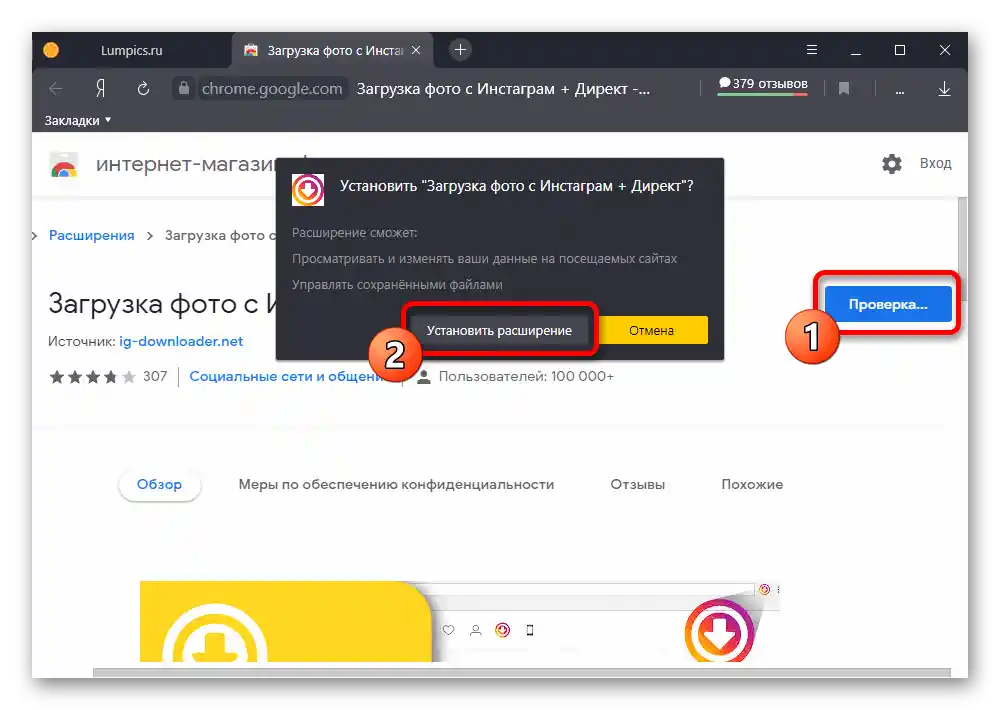
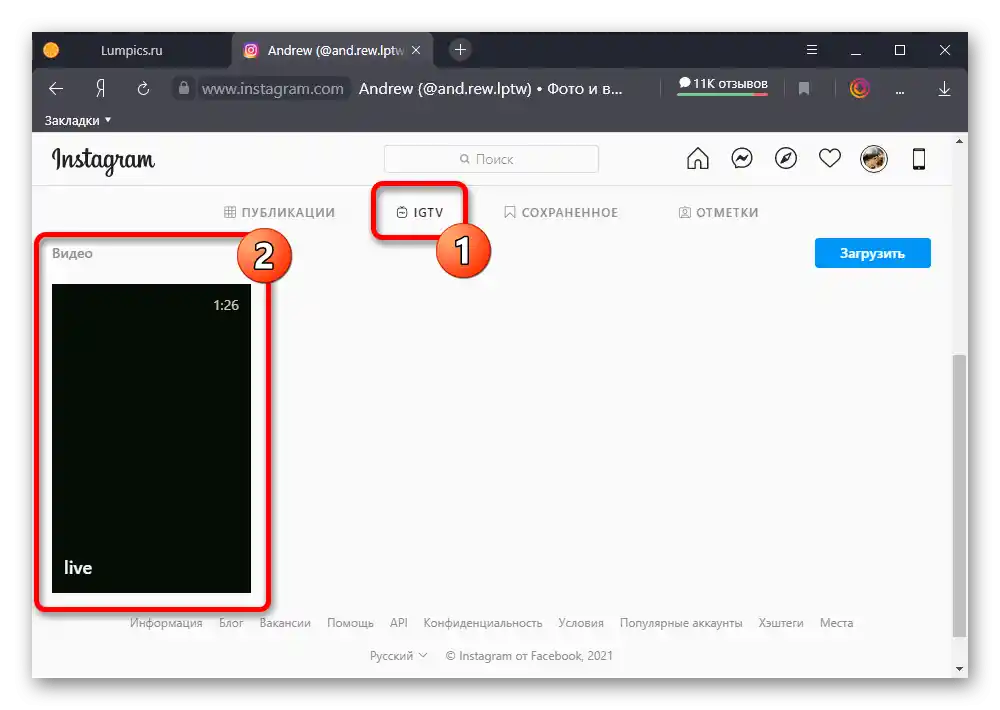
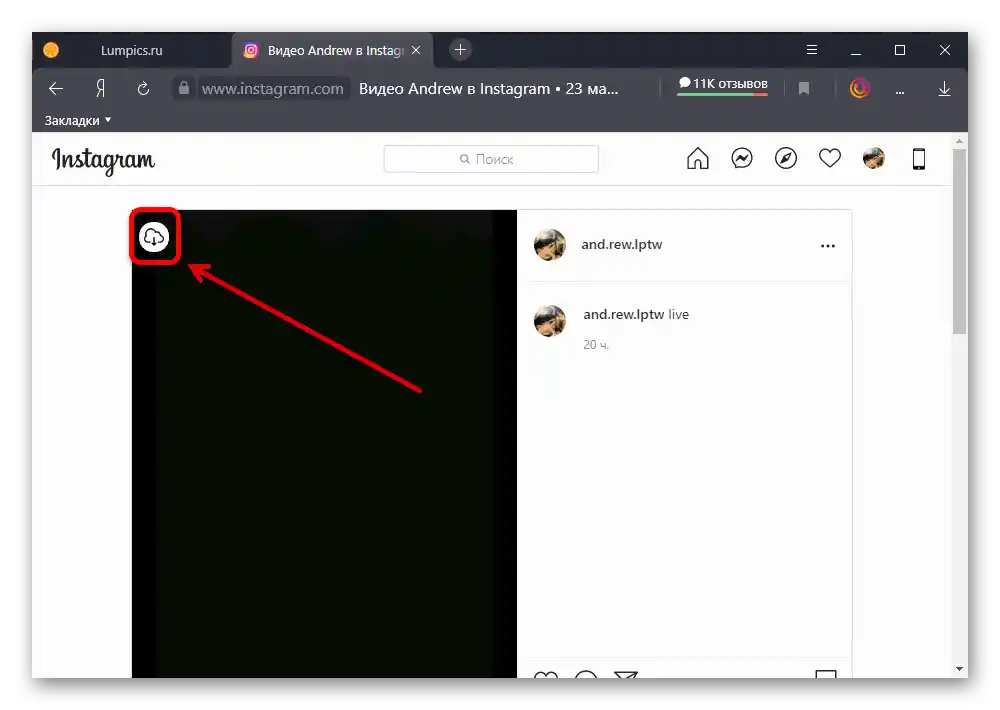
ذخیرهسازی بهطور خودکار یا پس از تأیید در پنجره پاپآپ مرورگر انجام میشود. فایل نهایی همیشه در فرمت MP4 و با همان وضوحی که نویسنده در زمان ایجاد پخش داشت، خواهد بود.
روش ۲: ضبط پخش زنده
میتوان یک نسخه از پخش زنده را در حین برگزاری آن دریافت کرد، اگر از یکی از برنامههای ضبط ویدیو از صفحه استفاده کنید.برخلاف تلفن، انجام این کار در کامپیوتر کمی دشوارتر است و همچنین برای حذف عناصر اضافی باید مرورگر را در حالت تمامصفحه باز کنید.
جزئیات بیشتر: ضبط ویدیو از صفحه کامپیوتر
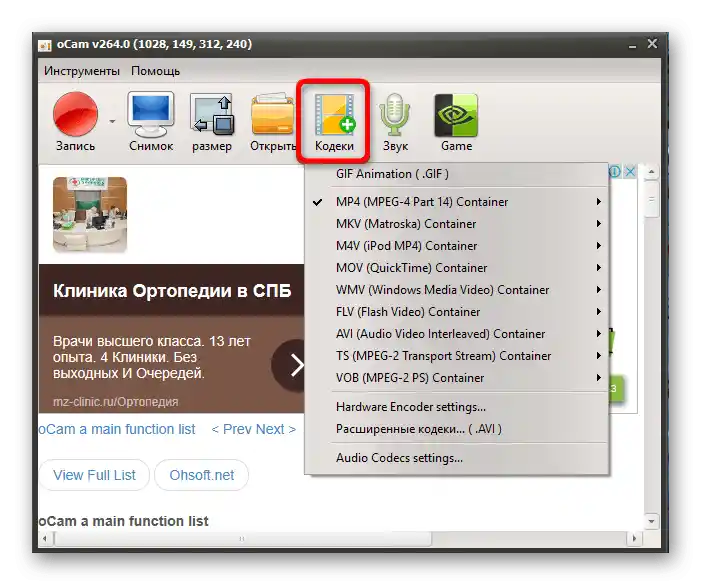
گزینه ۳: راهحلهای عمومی
علاوه بر موارد بررسی شده، راهحلهای عمومیتری وجود دارند که برای پلتفرمهای مختلف یکسان هستند، چه دستگاه موبایل باشد و چه کامپیوتر. هر دو روش ارائه شده در ادامه برای دانلود پخش زنده ذخیره شده، بدون توجه به نویسنده، اما با شرط حساب عمومی، کاربردی خواهند بود.
روش ۱: خدمات آنلاین
سادهترین راهحل استفاده از یکی از خدمات آنلاین ویژه است که از طریق مرورگر قابل دسترسی بوده و نیازی به دسترسی به حساب کاربری شما ندارد. ما تنها یک منبع را بررسی خواهیم کرد، زیرا بیشتر مشابهها نیاز به انجام اقدامات یکسان دارند.
- برای شروع، وبسایت یا برنامه اینستاگرام را باز کنید، به پخش زنده ذخیره شده بروید و در حین پخش، دکمهای با سه نقطه را فشار دهید. از منوی ارائه شده بعدی باید "کپی لینک" را انتخاب کنید.
- از لینک ذکر شده در بالا استفاده کنید و در حالی که در وبسایت سرویس هستید، URL کپی شده را در کادر متنی بچسبانید. برای بررسی، دکمه "دانلود" را فشار دهید.
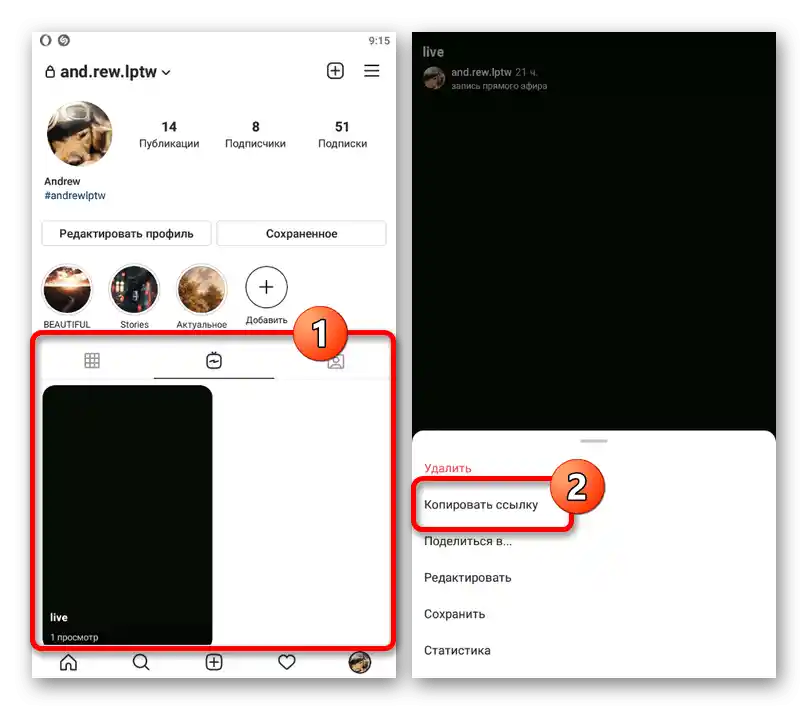
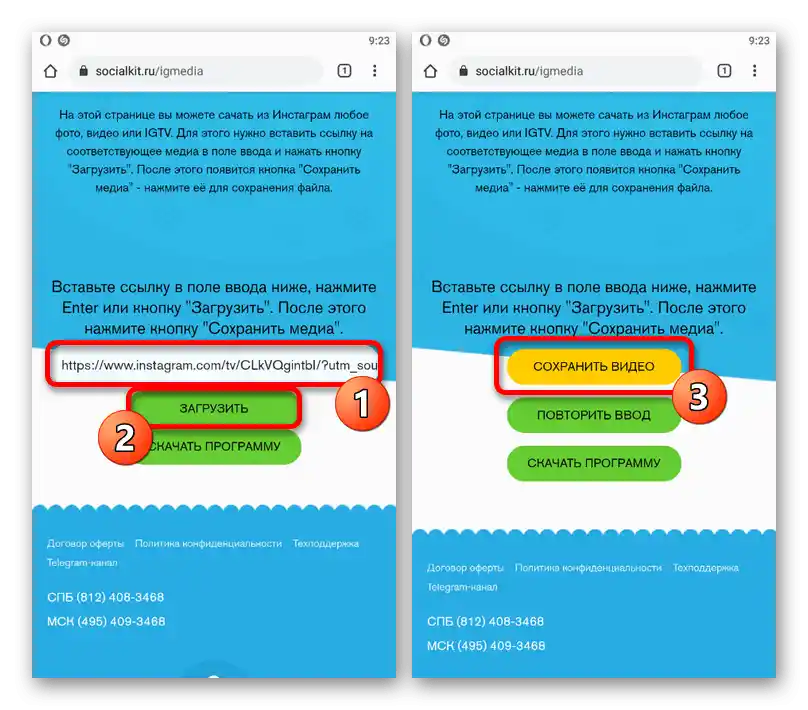
اگر پست انتخاب شده عمومی باشد، یک دکمه جدید "ذخیره ویدیو" در صفحه ظاهر خواهد شد. از آن استفاده کنید تا پخش را در پوشه دانلودها یا در مسیر مشخص شده دستی دانلود کنید.
روش ۲: رباتها در تلگرام
به طور مشابه با خدمات آنلاین، در حال حاضر رباتهای تلگرام که به بارگذاری محتوای مختلف از اینستاگرام بدون نیاز به دسترسی به حساب کاربری متمرکز هستند، بسیار محبوب هستند. برای انجام اقدامات از دستورالعمل ارائه شده، نیاز به دانلود و نصب کلاینت پیامرسان برای پلتفرم مورد استفاده دارید.
- برنامه را باز کنید و در کادر جستجو، شناسه ذکر شده در زیر را وارد کنید.پس از انتخاب گفتگوی مناسب، دکمه "شروع" را فشار دهید.
@SaveZBot![انتقال به استفاده از ربات SaveZBot در برنامه تلگرام]()
زبان مورد نظر خود را با استفاده از یکی از دکمهها در پیام جدید ربات تنظیم کنید، چه انگلیسی باشد و چه روسی.
- برای دانلود پخش زنده، لازم است نام کاربری کاربر در اینستاگرام را با رعایت فرمت مشخص شده ارسال کنید. در این صورت میتوانید علامت "@" را در ابتدای نام ذکر نکنید، زیرا این موضوع بر نتیجه تأثیری نخواهد داشت.
- برای ذخیرهسازی پخشها، همانطور که حدس میزنید، لازم است در منوی اصلی ربات دکمه "پخش زنده" را فشار دهید. در نتیجه، اگر کاربر انتخاب شده ویدیوهای مربوطه را منتشر کرده باشد، فهرستی از ویدیوها به چندین دسته تقسیم خواهد شد.
![دانلود پخش زنده از اینستاگرام با استفاده از SaveZBot در برنامه تلگرام]()
دانلود بهصورت مشابه با هر ویدیویی در تلگرام انجام میشود، با استفاده از گزینه "ذخیره ویدیو بهعنوان" پس از کلیک راست یا روی آیکون سه نقطه. کیفیت ضبط همانند پخش اصلی خواهد بود.